Übertragen Sie Daten von iPhone, Android, iOS, Computer an einen beliebigen Ort ohne Verluste.
- Übertragen Sie Daten von einer Micro-SD-Karte auf ein anderes Android
- Übertragen von Bildern von einem Telefon auf ein anderes
- So übertragen Sie Fotos vom alten LG-Telefon auf den Computer
- So übertragen Sie Fotos von einem alten Samsung auf einen anderen Samsung
- Übertragen Sie Kontakte von Samsung auf das iPhone
- Übertragen Sie Daten von LG an Samsung
- Übertragen Sie Daten vom alten Tablet zum neuen
- Übertragen Sie Dateien von Android auf Android
- Übertragen Sie iCloud-Fotos auf Android
- Übertragen Sie iPhone Notes auf Android
- Übertragen Sie iTunes Music auf Android
3-Möglichkeiten zum Übertragen von Daten von Samsung zu Huawei mit / ohne Computer
 Geschrieben von Lisa Ou / 11. März 2021 09:00
Geschrieben von Lisa Ou / 11. März 2021 09:00 Die Micro-SD-Karte ist wichtig, um den Speicher Ihres Samsung Galaxy-Handys zu erweitern. Sie benötigen nur eine 32GB-SD-Karte, um die meisten Fotos und Videos zu speichern, die Sie mit dem Samsung Galaxy-Handy aufnehmen. Wie man Verschieben von Fotos auf die SD-Karte von Samsung? Erfahren Sie einfach mehr über die 3 Methoden aus dem Artikel jetzt.
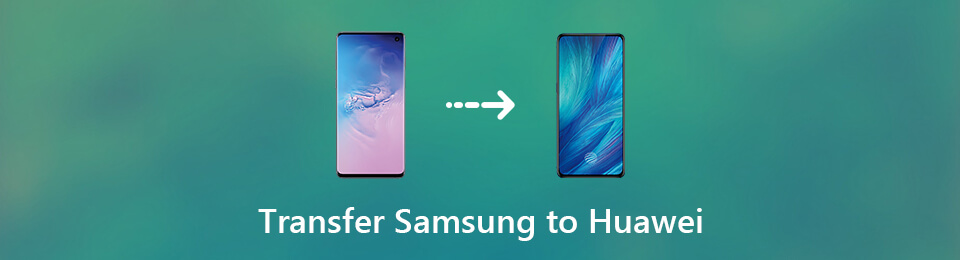

Führerliste
Teil 1: Schnellste Möglichkeit, Daten von Samsung an Huawei zu übertragen
Wenn Sie Daten flexibel und ohne Datenverlust von Ihrem alten Samsung auf Huawei übertragen möchten, FoneLab HyperTrans kann Ihre kluge Wahl sein. Sie können alle auf Ihrem Telefon gespeicherten Daten verwalten und verschieben. Das eingebaute Contact Manager Ermöglicht Benutzern das einfache Sichern, Wiederherstellen, Löschen, Hinzufügen und Ändern von Kontakten. Na wenn du Daten vom und zum iPhone übertragenerhalten Sie auch die eingebauter Klingeltonhersteller und HEIC-Konverter.
- Breite Unterstützung von Dateitypen für die Übertragung von Telefon zu Telefon, z. B. Bilder, Musik, Kontakte, Nachrichten, Dokumente usw.
- Übertragen Sie Daten mit einem Klick von Ihrem alten Telefon auf das neue Telefon.
- Unterstützt alle gängigen Samsung- und Huawei-Handys, einschließlich Samsung Galaxy S10 / S9 / S8 / S7 / S6 / S5 / S4, Huawei Mate P30 / P20 / 20X / 20 Pro usw.
- Sicher, sauber und einfach zu bedienen.
Übertragen Sie Daten von iPhone, Android, iOS, Computer an einen beliebigen Ort ohne Verluste.
- Verschieben Sie Dateien zwischen iPhone, iPad, iPod touch und Android.
- Importieren Sie Dateien von iOS nach iOS oder von Android nach Android.
- Verschieben von Dateien vom iPhone / iPad / iPod / Android auf den Computer.
- Speichern Sie Dateien vom Computer auf iPhone / iPad / iPod / Android.
Schritt 1Kostenloser Download, Installation und Start der Samsung zu Huawei Transfer Tool. Schließen Sie Ihre Samsung- und Huawei-Geräte an denselben Computer an. Um Daten von Samsung auf Huawei P30 Pro zu übertragen, müssen Sie Samsung als Eingabegerät festlegen. Wählen Sie Ihr Samsung-Handy aus der Dropdown-Liste oben aus.
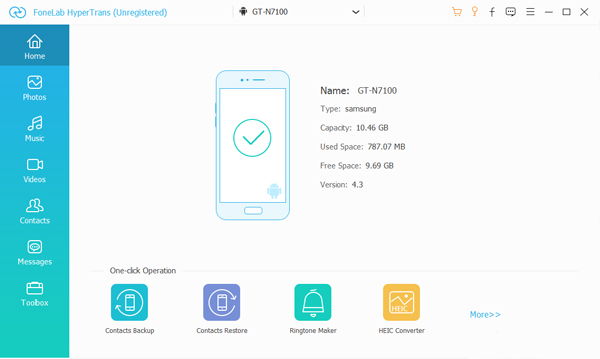
Schritt 2Wählen Sie den entsprechenden Dateityp im linken Bereich. Wenn Sie beispielsweise Fotos von Samsung auf Huawei übertragen möchten, müssen Sie auf klicken Fotos um auf alle in Samsung gespeicherten Bilder zuzugreifen. Sie können auf jedes Bild doppelklicken, um eine Vorschau der Details anzuzeigen.
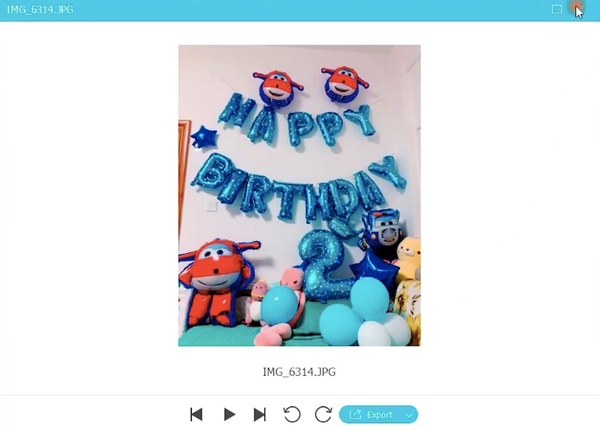
Schritt 3Markieren Sie vor den Dateien, die Sie auf Ihr neues Huawei-Telefon verschieben möchten. Klicken Sie später auf Exportieren und wählen Sie das angeschlossene Huawei-Gerät als Zielordner aus. Sie können einen neuen Ordner erstellen, um die wichtigen Dateien zusammenzustellen.
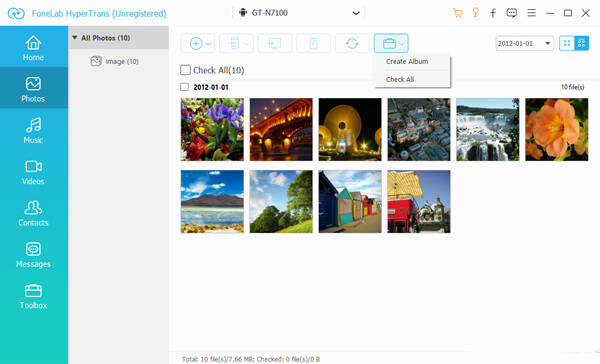
Teil 2. So übertragen Sie Samsung-Daten mit Google Drive an Huawei
Google Drive ist ein beliebtes Tool zum Sichern und Übertragen von Dateien in der Cloud. Sie können Kontakte, Kalenderereignisse, Fotos und Videos drahtlos von Samsung auf Huawei übertragen. Laden Sie einfach Dateien von Ihrem Samsung-Handy hoch. Später können Sie Google Drive auf Ihrem neuen Huawei-Handy starten, um Daten ohne Computer von Samsung auf Huawei zu übertragen.
Schritt 1Führen Sie die Google Drive-App auf Samsung aus. Melden Sie sich in Ihrem Google Mail-Konto an.
Schritt 2Zylinderkopfschrauben Mehr> Einstellungen > Sicherungskopie. Sie werden in der sein Sichern Sie mit Google Drive .
Schritt 3Wählen Sie den Sicherungsdatentyp. Zapfhahn Start Backup um Samsung mit Google Drive zu synchronisieren.
Schritt 4Schalten Sie Ihr neues Huawei ein. Melden Sie sich in demselben Google Drive-Konto an.
Schritt 5Wählen Sie die letzte Sicherungsdatei aus. Tippen Sie dann auf Herunterladen Samsung Backup auf Huawei übertragen.
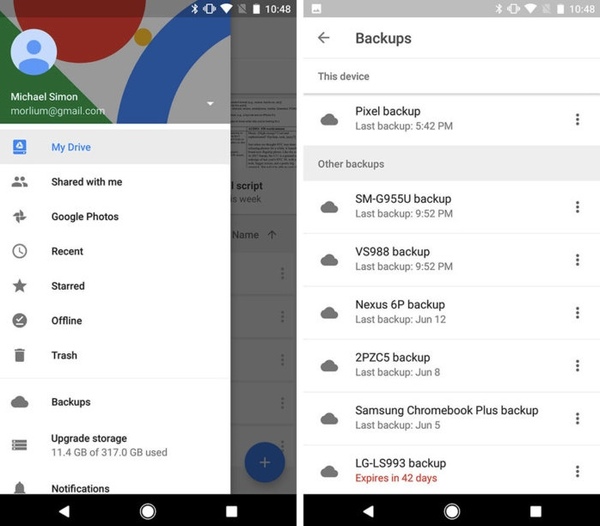
Teil 3. So übertragen Sie Daten von Samsung zu Huawei über Bluetooth
Wenn Sie einige Dateien für ein Huawei-Gerät freigeben möchten, können Sie Bluetooth als Dateitransfer-Tool verwenden. Bluetooth ist das integrierte Tool für jedes Telefon. Sie müssen also keine zusätzliche App auf Ihrem Mobiltelefon installieren.
Schritt 1Öffnen Sie die Einstellungen-App. Schalten Sie Bluetooth auf Ihren Samsung- und Huawei-Geräten ein.
Schritt 2Aktivieren Sie das Kontrollkästchen neben dem Namen Ihres Telefons, um Ihr Telefon für alle in der Nähe sichtbar zu machen.
Schritt 3Verwenden Sie ein anderes Telefon, um nach dem verfügbaren Gerät zu suchen. Geben Sie den Hauptschlüssel ein, um Ihre beiden Telefone zu koppeln.
Schritt 4Wählen Sie die Datei aus, die Sie zu Huawei verschieben möchten. Zapfhahn Teilen gefolgt von Bluetooth.
Schritt 5Wählen Sie Huawei als Ausgabetelefon. Zapfhahn Akzeptieren bestätigen. Später können Sie Samsung mit Bluetooth erfolgreich auf Huawei P30 Pro übertragen.
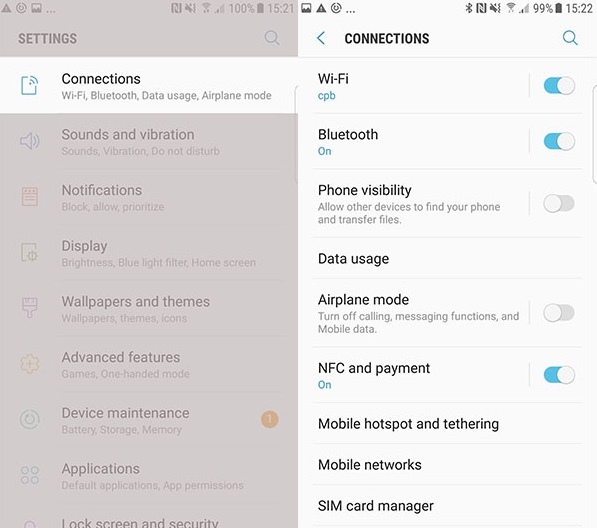
Übertragen Sie Daten von iPhone, Android, iOS, Computer an einen beliebigen Ort ohne Verluste.
- Verschieben Sie Dateien zwischen iPhone, iPad, iPod touch und Android.
- Importieren Sie Dateien von iOS nach iOS oder von Android nach Android.
- Verschieben von Dateien vom iPhone / iPad / iPod / Android auf den Computer.
- Speichern Sie Dateien vom Computer auf iPhone / iPad / iPod / Android.
Google Drive und Bluetooth nehmen je nach WLAN-Geschwindigkeit einen hohen Stellenwert ein. Wenn Sie also Daten in großen Mengen von Samsung an Huawei übertragen möchten, müssen Sie lange warten, bis der Vorgang abgeschlossen ist. Obwohl Huawei die Telefon klonen App, es ist immer noch ein Buggy Phone Transfer App für die meisten Huawei-Benutzer.
Alles in allem, wenn Sie App-Daten, heruntergeladene Dateien und andere Dateien ohne Datenverlust flexibel von Samsung auf Huawei übertragen möchten, können Sie diese kostenlos herunterladen FoneLab HyperTrans und versuchen Sie es zuerst.
